作曲大师如何设置键盘输入?作曲大师设置键盘输入的方法
更新日期:2023-09-23 22:42:45
来源:系统之家
手机扫码继续观看

一说起作曲大师相信大家应该不陌生吧,作为国内的著名乐曲制作软件之一,它可以帮助音乐创作者快速的制作出乐谱,那你了解作曲大师如何设置键盘输入的吗?接下来我们一起往下看看作曲大师设置键盘输入的方法吧。
方法步骤
1、首先,需要保证自己的作曲大师是2008版以上的,这是硬性要求,如果不是的话可以选择在上方下载最新版本的作曲大师,进入到作曲大师的创作界面中,先不要着急创作,点击软件上方的“设置”功能按钮;
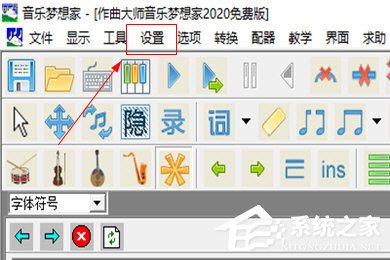
2、在弹出的“设置”选项中依次选择“MIDI键盘输入方式”和“单步输入(左手MID键盘右手键盘,页面模式有效)”,在该模式下用户可以通过键盘输入音符了;

3、最后,回到乐谱上,通过键盘就可以打入音符了,12345678=12345670,FDSAGHJ是时值线(增时线与减时线),EWQRTY是高音点和低音点。

以上就是作曲大师如何设置键盘输入的全部内容,按照以上的方法操作,你就能轻松的掌握作曲大师设置键盘输入的方法啦。
该文章是否有帮助到您?
常见问题
- monterey12.1正式版无法检测更新详情0次
- zui13更新计划详细介绍0次
- 优麒麟u盘安装详细教程0次
- 优麒麟和银河麒麟区别详细介绍0次
- monterey屏幕镜像使用教程0次
- monterey关闭sip教程0次
- 优麒麟操作系统详细评测0次
- monterey支持多设备互动吗详情0次
- 优麒麟中文设置教程0次
- monterey和bigsur区别详细介绍0次
系统下载排行
周
月
其他人正在下载
更多
安卓下载
更多
手机上观看
![]() 扫码手机上观看
扫码手机上观看
下一个:
U盘重装视频












